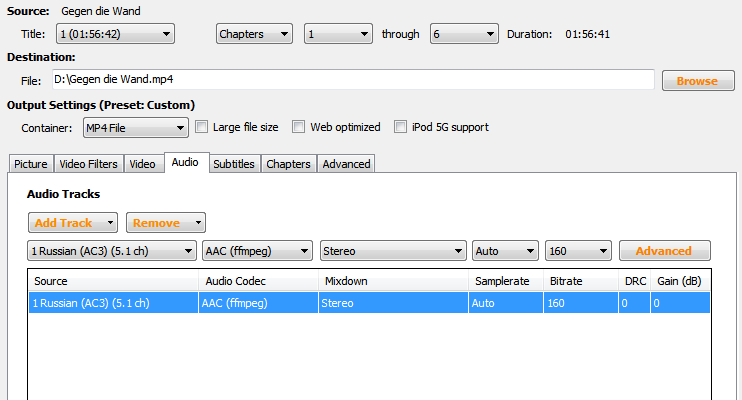Видео — это чередование статичных картинок — кадров. Параметры видео напрямую зависят от параметров входящих в него кадров. По нескольким ключевым параметрам видео можно установить его формат. К примеру, если исходный видеофайл состоит из пятидесяти кадров размером 720 точек по горизонтали на 576 по вертикали, значит он записан в формате PAL и длится 2 секунды.
Предполагаемый вес такого видеофайла тоже можно рассчитать. Для этого определим, сколько точек содержится в одном кадре. Умножаем 720 на 576, получаем 414720 точек. Для хранения единицы цвета каждой точки в памяти компьютера отводится 24 бита (по 8 бит для каждой из составляющих RGB). Следовательно, для хранения одного кадра понадобится 9953280 бит, или приблизительно 1,2 мегабайт.
Одна секунда несжатого видео в формате PAL занимает почти 30 мегабайт. Соответственно, две секунды — 60 мегабайт. Не стоит забывать, что любой видеофайл, помимо дорожки видео содержит в себе и звуковую дорожку, которая придаёт ему дополнительный вес.
СЖИМАЕМ ВИДЕО БЕЗ ПОТЕРИ КАЧЕСТВА через HANDBRAKE
Несжатые видеофайлы очень тяжелые, вес одного несжатого трехчасового видеофильма может исчисляться сотнями гигабайт. Видео такого веса трудно хранить и чрезвычайно тяжело проигрывать на плеере. Поэтому, видеофайлы принято кодировать, или — сжимать специальными программами-кодерами.
На сегодняшний день существует масса разнообразных технологий для сжатия видеофайлов. Некоторые из них позволяют сжимать видео в десятки и более раз без потери исходного качества.
Для того чтобы самостоятельно сжать (закодировать) видео на компьютере, требуется чтобы в операционной системе были установлены необходимые кодеки. По умолчанию в операционной системе Windows встроено несколько кодеков, но все они сжимают видео не так хорошо, как хотелось бы, поэтому рекомендуется установить на компьютер дополнительные кодеки, тем более, что почти все они бесплатны, например — пакет кодеков K-Lite Codec. Затем нужно открыть намеченный для редактирования видеофайл в какой-нибудь программе — редакторе или конверторе видео, например в VirtualDub и перекодировать его.

Настройка параметров кодирования в VirtualDub
Большинство программ-редакторов видео позволяют настраивать параметры кодирования и показывают предварительный результат. Чтобы не произошло рассинхронизации видео и звука установите частоту кадров соответствующую исходному видеоролику. Исходную частоту кадров обрабатываемого видеоролика можно узнать из его свойств.
К примеру, можно посмотреть данные исходного видеофайла в проигрывателе видео Media Player Classic, который устанавливается в систему вместе с пакетом кодеков K-Lite Codec. Откройте в нём требуемый видеофайл, войдите в меню File (Файл) и выберите Properties (Свойства). В появившемся окне описания параметров видеофайла ищите цифру с обозначением fps. Это и есть частота кадров.
КАК СЖАТЬ ВИДЕО — БЕЗ ПОТЕРИ КАЧЕСТВА!
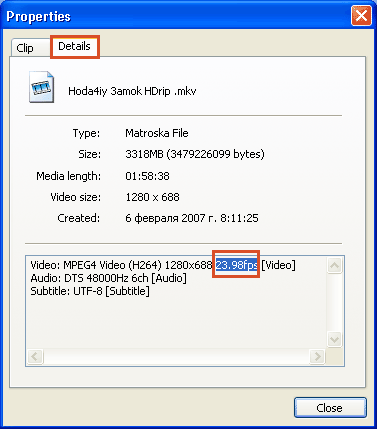
параметры видеофайла в Media Player Classic
Не злоупотребляйте силой сжатия, иначе, добившись значительного снижения веса видеофайла, вы получите существенное снижение качества изображения и звука.
Похожие записи
Как правильно кодировать видео в HandBrake
HandBrake — лучший бесплатный мультиплатформенный видео-конвертер с помощью которого можно конвертировать видео из любого формата, в.
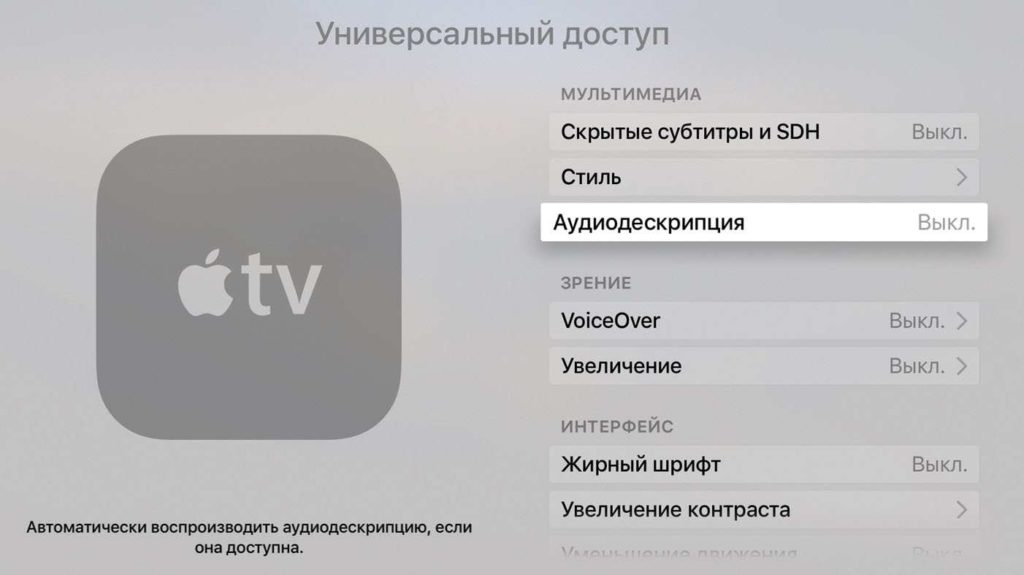
Полезная информация о субтитрах
Любой из Вас при просмотре видеоматериалов не раз сталкивался с субтитрами. Прежде всего, субтитры — это.

Субтитры на Youtube
Вставлять субтитры в видео загружаемое на Youtube можно было и раньше, но теперь эту довольно нудную.
Источник: video-practic.ru
Сжать видео
Этот бесплатный онлайн-компрессор позволяет уменьшать видеофайлы. Сжатое видео можно легко отправить по почте, передать в WhatsApp, загрузить на YouTube и не только.
Перетащите файлы сюда
Выберите файл
Начать
Добавить пробный файл
Публикация рекламы
Оставайтесь на связи:
Как сжать видео?
- Загрузите видеофайл. Мы поддерживаем MP4, MOV, AVI, WEBM и многие другие форматы.
- Укажите желаемый размер файла.
- Нажмите «Начать», и сжатие начнётся.
Оцените инструмент 4.2 / 5
Чтобы оставить отзыв, преобразуйте и скачайте хотя бы один файл
Источник: www.compress2go.com
Уменьшаем размер видео с помощью FFmpeg
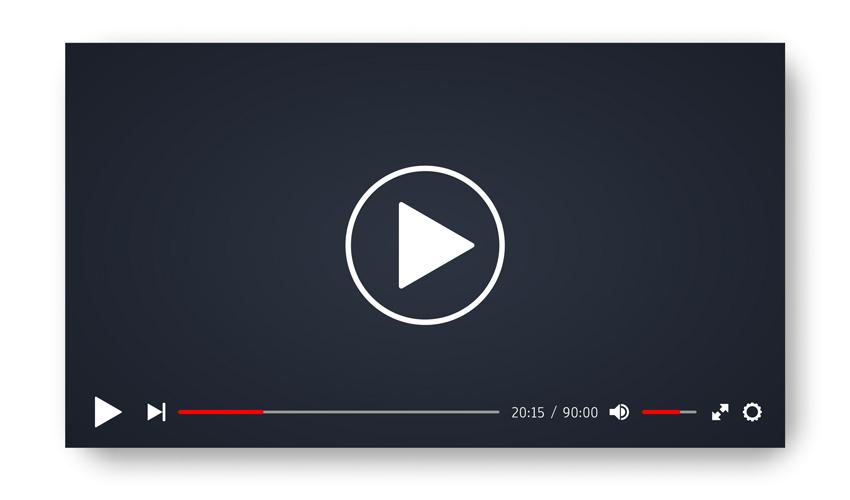
Уменьшение размеров видео становится необходимым, когда место в облачных сервисах, дисках или личных хранилищах ограничено. Вы можете легко сохранить большие файлы, уменьшив их размер.
Выбор инструментов для редактирования видео с открытым исходным кодом огромен. Выбор одного из них может быть непростым. В этой статье вы узнаете, как можно эффективно уменьшить размер видео с помощью FFmpeg в Linux.
Что такое FFmpeg?
Итак, что такое FFmpeg? FFmpeg — это бесплатная утилита командной строки с открытым исходным кодом, используемая для обработки аудио, видео, других мультимедийных файлов и потоков в Linux. Он широко используется при масштабировании видео, перекодировании формата, простом редактировании, с соблюдением стандартов видео.
Он может создавать GIF, редактировать и записывать видео. Вы можете конвертировать видео на минимальном уровне, сохраняя при этом приемлемое качество изображения.
Как установить FFmpeg
Давайте установим FFmpeg. По сути, вы должны использовать следующие коды для Ubuntu, Arch Linux и Fedora соответственно.
# Debian/Ubuntu sudo apt-get install ffmpeg # Arch Linux sudo pacman -S ffmpeg #REHL/CentOS/Fedora sudo dnf install ffmpeg sudo rpm install ffmpeg sudo yum install ffmpeg
После этого FFmpeg будет доступен в вашем дистрибутиве Linux.
Базовое использование FFmpeg
Чтобы преобразовать медиафайл с использованием настроек FFmpeg по умолчанию, введите:
ffmpeg -i inputfile.video outputfile.video
Приведенная выше команда изменит указанный исходный файл на указанный выходной формат.
Как уменьшить размер видео с помощью FFmpeg
Не все видеофайлы создаются с помощью одной и той же процедуры. Следовательно, размеры файлов, как правило, различаются. Например, размеры видеофайлов avi больше, чем файлы mp4.
Файл mp4 видео будет меньше самого маленького файла avi видео той же продолжительности. Однако качество будет варьироваться в зависимости от размера файла. Mp4 — это не самый маленький размер, на который вы можете рассчитывать. Победителями стали различные контейнеры для видео Windows media и flash-видео (FLV и WMV).
Примечание. Когда мы оптимизируем размер видеофайла, качество видео в некоторой степени ухудшается. Но если будет заметное изменение или нет, это зависит от видео, которое мы оптимизируем. Разнообразие цветов, скорость движения и качество звука определяют, сколько обрезки возможно для конкретного видео.
Итак, если вы хотите эффективно уменьшить размер файлов, вам понадобятся 4 вещи.
- Маленький контейнер
- Отличный кодек
- Низкий битрейт
- Низкий fps
Кодек x265 — идеальная бесплатная библиотека для кодирования видео в формат сжатия H.254 / MPEG-H HEVC. Значит будем использовать кодек x265.
CRF должен быть от 0 до 51. Это наиболее совместимый с кодеками x265.
Примечание: CRF — это коэффициент постоянной скорости. Параметр по умолчанию для кодирования x265 и x264. Чем выше CRF, тем выше будет сжатие видео. Низкий CRF приведет к высокому битрейту, а значит сжатие будет минимальным.
Уменьшение размера видео
Проведем тест с помощью файла big_buck_bunny.y4m размером 7 ГБ. Мы собираемся использовать FFmpeg, чтобы уменьшить размер этого файла. Итак, команда будет такой:
ffmpeg -i big_buck_bunny.y4m -vcodec libx265 -crf 28 fps-fps=30 big_buck_bunny.mp4
You’ll see the file size has been reduced to a considerably smaller one, once the file compression is done. In this case, FFmpeg decreases the file size from 7 GB to 26 MB.
Размер файла был значительно уменьшен, после сжатия файла. В этом случае FFmpeg уменьшил размер файла с 7 ГБ до 26 МБ.
Используя пользовательское сжатие, вы можете получить хорошие результаты, но иногда FFmpeg с настройками по умолчанию неплохо работает. FFmpeg более мощный, чем просто утилита для преобразования видео. Весь набор функций впечатляет. Посетите сайт FFmpeg, чтобы узнать больше о возможностях FFmpeg.
Вывод
Сегодня вы узнали о FFmpeg, основных принципах его использования и, самое важное, о том, как использовать его для уменьшения размеров видеофайлов. Поэкспериментируйте, чтобы определить, какие параметры сжатия больше всего подходят для вас.
Источник: linuxthebest.net